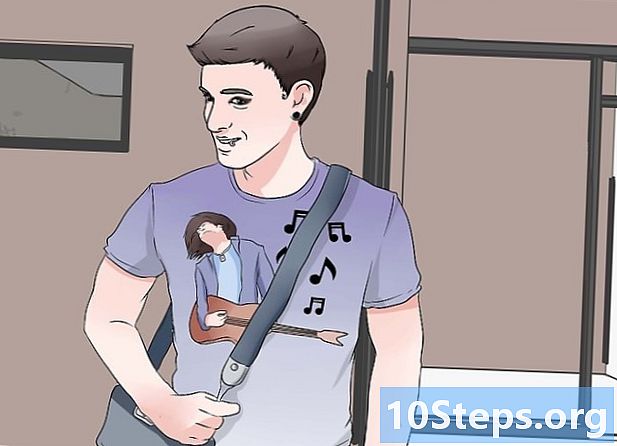Innhold
I denne artikkelen: Counterstrike 1.6CS: GOCS: Source
Hvis du planlegger et stort LAN-parti eller har for mye datamaskin hjemme, kan du prøve å konvertere den til en dedikert server for mer komfortabelt nettverk. Følg denne guiden for å komme i gang med din dedikerte server før du erklærer den åpne turneringen.
stadier
Metode 1 Counterstrike 1.6
- Opprett en konto for din dedikerte server på Steam. Du trenger en egen konto for å kjøre serveren din fordi du ikke kan spille og være vert for en dedikert server med samme konto. Du trenger ikke å legge til et spill på denne kontoen da spillfilene ikke er nødvendige for å kjøre serveren.
- Installer den dedikerte Half-Life-serveren. Du finner dette programmet i Steam ved å klikke på Bibliotek-menyen og velge Verktøy fra rullegardinmenyen. Bla ned til Half-Livs dedikerte server (HLDS). Filene for serveren krever omtrent 750 Mb diskplass.
- Half-Life dedikerte server er gratis, selv om du ikke har kjøpt Half-Life-produkter med denne kontoen.
- Start den dedikerte serveren. Når den dedikerte Half-Life-serveren er installert, dobbeltklikker du på den i Steam-biblioteket for å starte den. Det dedikerte serveroppstartsvinduet vises. Du kan velge fra en liste over Half-Life-spill. Velg Counter-Strike 1.6 fra spillmenyen.
- Juster innstillingene. Du kan gi nytt navn til serveren din etter behov. Bruk kartmenyen til å velge startkart. I LAN velger du LAN for å opprette et LAN. Ethvert medlem av nettverket ditt med Counter-Strike 1.6 installert, kan være med på serveren din.
- Start serveren. Når serveren starter, åpnes konfigurasjonsvinduet. Du vil kunne justere serverinnstillingene uten å måtte starte den på nytt.
- Bruk konfigurasjonsfanen for å angi detaljer som tids- og poengsgrenser.
- Statistikk Longlet viser ytelsen til serveren din. Lukk alle andre programmer mens serveren kjører for å forbedre ytelsen.
- Longlet Players viser alle spillere som for øyeblikket er koblet til serveren. Du kan ekskludere og forby spillere etter eget valg fra denne menyen.
- Longlet Bannis lar deg se alle spillere som er utestengt fra serveren din. Du kan løfte forbud fra denne menyen.
- Konsol-fanen lar deg gi kommandoer til serveren, f.eks. Nivåendring umiddelbart.
- Logg på serveren. Enhver datamaskin som er koblet til det samme nettverket som den dedikerte serveren, skal se den i listen over Steam-servere. Åpne Steam og høyreklikk på ikonet i statuslinjen. Velg Servere i menyen. Klikk på LAN-fanen. Den dedikerte serveren skal vises på listen. Dobbeltklikk på den vil automatisk starte Counter-Strike 1.6 forutsatt at den er installert.
Metode 2 CS: GO
- Last ned Steam CMD. Dette er en ledetekst som brukes til spill som nylig er utviklet av Source. Dette programmet vil installere og oppdatere din dedikerte CS: GO-server. Du kan laste ned Steam CMD gratis fra Valve-nettstedet. Filene er tilgjengelige i .zip-format.
- Komprimere larkiv fra Steam CMD. Sørg for å trekke den ut til en mappe som ikke er en av Steam-klienten eller en gammel Half-Life dedikert serveroppdatering (HLDS) -mappe. For å unngå risikoer, oppretter du en ny mappe på roten til harddisken din, for eksempel C: Steam CMD for eksempel.
- Kjør Steam CMD-programmet. Dobbeltklikk på Steam CMD-programmet du nettopp har trukket ut. Programmet vil automatisk koble seg til Steam-servere og begynne å laste ned eventuelle oppdateringer. Det kan ta noen minutter. Når oppdateringen er fullført, vises Steam-ledeteksten> foran deg.
- Hvis Steam CMD-programmet ikke kobler til, kan det hende du må justere internettinnstillingene. Åpne Kontrollpanel og velg Alternativer for Internett. Velg kategorien Tilkoblinger. Nederst i vinduet klikker du på LAN-innstillinger-knappen. Merk av for ruten ved siden av "Registrer innstillinger automatisk" er avmerket.
- Lag installasjonsmappen for den dedikerte serveren. Bruk ledeteksten til å velge installasjonskatalog for den dedikerte serveren. Skriv inn følgende kommando:
force_install_dir C: csgo-ds- Bytt ut "csgo-ds" med navnet du vil gi til serverinstallasjonsmappen.
- Installer den dedikerte serveren. Når du har valgt mappen, kan du starte serverinstallasjonen. Skriv inn følgende kommando for å begynne å laste ned serverfilene. Nedlastingsstørrelsen overstiger 1 GB, så vær tålmodig:
app_update 740 validere
- Avslutt Steam-serverne. Når nedlastingen er fullført og ledeteksten blir tilgjengelig igjen, trykker du på Avslutt for å avslutte Steam-nedlastingsserverne.
- Konfigurer innstillingene for serveren din. Når serveren din er installert, vil det ha blitt opprettet mange filer og mapper i katalogen til den dedikerte serveren. Åpne "csgo" -mappen og deretter "config" -mappen. Åpne filen "server.cfg" med Notisblokk. I denne filen justerer du innstillingene som "Vertsnavn", som er navnet på serveren din.
- Start serveren. Du kan spille fem forskjellige spillmodi i CS: GO. For å velge spillmodus, må du angi de tilsvarende kommandoene for å starte serveren. Åpne ledeteksten og naviger til den dedikerte serverkatalogen. Angi en av følgende kommandoer i henhold til favorittspillmodusen din:
- Tilfeldig klassisk: srcds -game csgo -console -usercon + game_type 0 + game_mode 0 + mapgroup mg_bomb + map de_dust
- Konkurransedyktig klassisk: srcds -game csgo -console -usercon + game_type 0 + game_mode 1 + mapgroup mg_bomb_se + map de_dust2_se
- Race to the tear: srcds -game csgo -console -usercon + game_type 1 + game_mode 0 + mapgroup mg_armsrace + map ar_shoots
- riving: srcds -game csgo -console -usercon + game_type 1 + game_mode 1 + mapgroup mg_demolition + map de_lake
- Deathmatch: srcds -game csgo -console -usercon + game_type 1 + game_mode 2 + mapgroup mg_allclassic + map de_dust
- Logg på serveren. Enhver datamaskin som er koblet til det samme nettverket som den dedikerte serveren, skal se den i listen over Steam-servere. Åpne Steam og høyreklikk på ikonet i statuslinjen. Velg Servere i menyen. Klikk på LAN-fanen. Den dedikerte serveren skal vises på listen. Dobbeltklikk vil automatisk starte CS: GO forutsatt at det er installert.
Metode 3 CS: Kilde
- Last ned Steam CMD. Dette er en ledetekst som brukes til spill som Source Nylig har utviklet. Dette programmet vil installere og oppdatere din dedikerte CS: Source-server. Du kan laste ned Steam CMD gratis fra Valve-nettstedet. Filene er tilgjengelige i .zip-format.
- Komprimere larkiv fra Steam CMD. Sørg for å trekke den ut til en mappe som ikke er en av Steam-klienten eller en gammel Half-Life dedikert serveroppdatering (HLDS) -mappe. For å unngå risikoer, oppretter du en ny mappe på roten til harddisken din, for eksempel C: Steam CMD for eksempel.
- Kjør Steam CMD-programmet. Dobbeltklikk på Steam CMD-programmet du nettopp har trukket ut. Programmet vil automatisk koble seg til Steam-servere og begynne å laste ned eventuelle oppdateringer. Det kan ta noen minutter. Når oppdateringen er fullført, vises Steam-ledeteksten> foran deg.
- Hvis Steam CMD-programmet ikke kobler til, kan det hende du må justere internettinnstillingene. Åpne Kontrollpanel og velg Alternativer for Internett. Velg kategorien Tilkoblinger. Nederst i vinduet klikker du på LAN-innstillinger-knappen. Merk av for ruten ved siden av "Registrer innstillinger automatisk" er avmerket.
- Lag installasjonsmappen for den dedikerte serveren. Bruk ledeteksten til å velge installasjonskatalog for den dedikerte serveren. Skriv inn følgende kommando:
force_install_dir C: css-ds- Bytt ut "css-ds" med navnet du vil gi til serverinstallasjonsmappen.
- Installer den dedikerte serveren. Når du har valgt mappen, kan du starte serverinstallasjonen. Skriv inn følgende kommando for å begynne å laste ned serverfilene. Nedlastingsstørrelsen overstiger 1 GB, så vær tålmodig:
app_update 232330 validere
- Avslutt Steam-serverne. Når nedlastingen er fullført og ledeteksten blir tilgjengelig igjen, trykker du på Avslutt for å avslutte Steam-nedlastingsserverne.
- Konfigurer innstillingene for serveren din. Når serveren din er installert, vil det ha blitt opprettet mange filer og mapper i katalogen til den dedikerte serveren. Åpne "css" -mappen og deretter "config" -mappen. Åpne filen "server.cfg" med Notisblokk. I denne filen justerer du innstillingene som "Vertsnavn", som er navnet på serveren din.
- Start serveren. Åpne ledeteksten og naviger til den dedikerte serverkatalogen. Skriv inn følgende kommando for å starte serveren:
- srcds-konsoll -game css + kart
- Erstatt
- Logg på serveren. Enhver datamaskin som er koblet til det samme nettverket som den dedikerte serveren, skal se den i listen over Steam-servere. Åpne Steam og høyreklikk på ikonet i statuslinjen. Velg Servere i menyen. Klikk på LAN-fanen. Den dedikerte serveren skal vises på listen. Dobbeltklikk på den vil automatisk starte CS: Source forutsatt at den er installert.
- Alle klientdatamaskiner (spillere) skal legge inn disse kommandoene i sin egen konsoll
- milt 25000
- cl_cmdrate 101
- cl_updaterate 101
- eks_interp 0,01